Ο αριθμός των ανθρώπων που εργάζονται από το σπίτι έχει αυξηθεί εκθετικά τους τελευταίους μήνες. Εκατομμύρια εργαζόμενοι εργάζονται από την άνεση του σπιτιού τους. Αν και αυτό έχει σημαντικά πλεονεκτήματα όσον αφορά τον λιγότερο χρόνο που αφιερώνεται στη μετακίνηση, υπάρχουν επίσης ορισμένα μειονεκτήματα στο WFH (Δουλειά από το σπίτι).
Εάν συμμετέχετε σε μια τηλεδιάσκεψη, σίγουρα δεν θέλετε τους συναδέλφους, τον διευθυντή ή την πιθανή επιχείρησή σας συνεργάτες για να δουν πλυντήρια παντού, κάποια υπολείμματα γεύματος στο τραπέζι ή τα παιδιά σας να μπαίνουν και δωμάτιο και να παρελαύνουν περίπου. Καταλαβαίνεις το νόημα.
Αυτός είναι ο λόγος για τον οποίο το θάμπωμα του φόντου σας κατά τη διάρκεια βιντεοκλήσεων είναι ζωτικής σημασίας για τη διατήρηση μιας επαγγελματικής εικόνας. Σε αυτόν τον οδηγό, θα σας δείξουμε πώς μπορείτε να θολώσετε το φόντο του Skype σας.
Σημείωση: Λάβετε υπόψη ότι πρέπει να κάνετε αναβάθμιση στην πιο πρόσφατη έκδοση του Skype για να χρησιμοποιήσετε τη λειτουργία θολώματος. Κάντε κλικ στις Ειδοποιήσεις για να ελέγξετε για ενημερώσεις.

Πώς να θολώσετε το φόντο του Skype κατά τη διάρκεια βιντεοκλήσεων
- Ξεκινήστε ή συμμετάσχετε στη βιντεοκλήση.
- Κάνε κλικ στο Περισσότερο μενού.
- Επιλέγω Ήχος και Βίντεο Ρυθμίσεις.
- Κάντε κλικ στο Θολούρα.
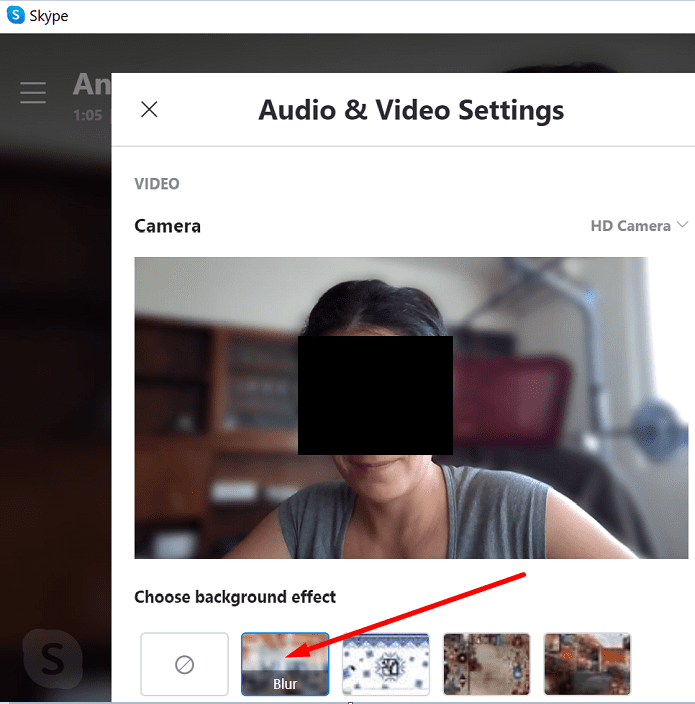
Μόλις ενεργοποιηθεί αυτή η επιλογή, το φόντο σας θα είναι θολό, αφήνοντας το εστιακό σημείο πάνω σας.
Μπορείτε επίσης να χρησιμοποιήσετε μια προκαθορισμένη εικόνα ή να ανεβάσετε τις δικές σας εικόνες για να προσαρμόσετε περαιτέρω το εφέ φόντου.
Πώς να θολώσετε το φόντο του Skype για όλες τις βιντεοκλήσεις
Εάν θέλετε να θολώσετε το φόντο για όλες τις βιντεοκλήσεις σας:
- Κάντε κλικ στο δικό σας εικόνα προφίλ.
- Κάνε κλικ στο Ρυθμίσεις κουμπί.
- Επιλέγω Ήχος και βίντεο.
- Εντοπίστε το Επιλέξτε εφέ φόντου επιλογή.
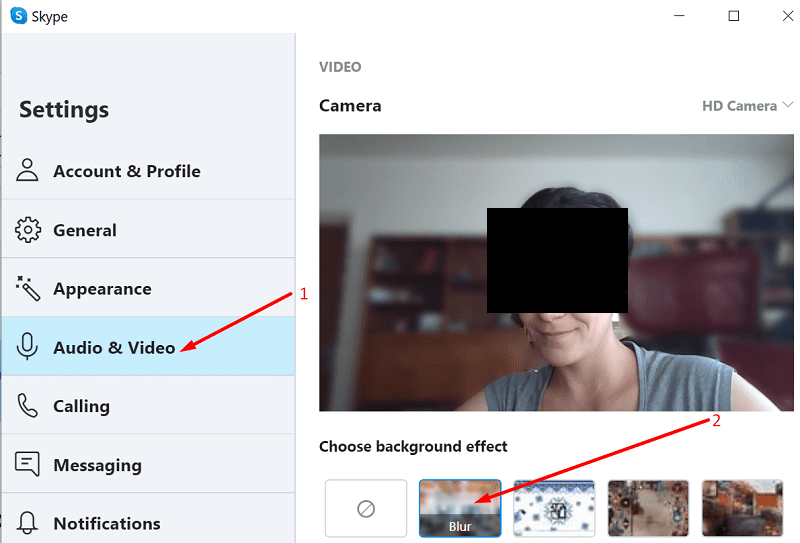
- Επιλέγω Θολούρα για να θολώσετε το δωμάτιο στο οποίο βρίσκεστε.
Σημείωση: Μπορεί να υπάρχουν πολύ σύντομες στιγμές που το Skype δεν θα θολώσει το φόντο σας. Αν και αυτή η λειτουργία είναι εύχρηστη, είναι καλύτερο να διατηρείτε πάντα το γραφείο σας και το δωμάτιο στο οποίο εργάζεστε όσο το δυνατόν πιο προσεγμένο και καθαρό.
Ενδιαφέρεστε για περισσότερους οδηγούς Skype; Ελέγξτε αυτά:
- Skype για Windows: Πώς να ενεργοποιήσετε τη σκοτεινή λειτουργία
- Skype για Windows: Πώς να ενεργοποιήσετε τους υπότιτλους στις κλήσεις
- Ζουμ Vs. Skype: Ποιο είναι καλύτερο;